En este tutorial aprenderás cómo insertar con éxito tu bot creado en Telegram en un canal. Este proceso es principalmente posible a través de un teléfono inteligente, ya que es allí donde se pueden establecer los permisos de administrador para los bots. Te mostraré paso a paso cómo agregar tu bot a tu canal y qué permisos debes otorgarle para aprovechar al máximo sus funciones.
Aspectos clave
- Solo puedes añadir el bot a tu canal como administrador a través de la aplicación de Telegram en un teléfono inteligente.
- Es importante activar todos los permisos necesarios para el bot para que pueda utilizar todas las funciones.
Instrucciones paso a paso
Para añadir tu bot al canal, sigue estos sencillos pasos:
Primero, abre la aplicación de Telegram y dirígete al canal que creaste al principio. En este ejemplo, estamos utilizando el canal "business information". Puedes acceder al canal seleccionándolo en tu lista.
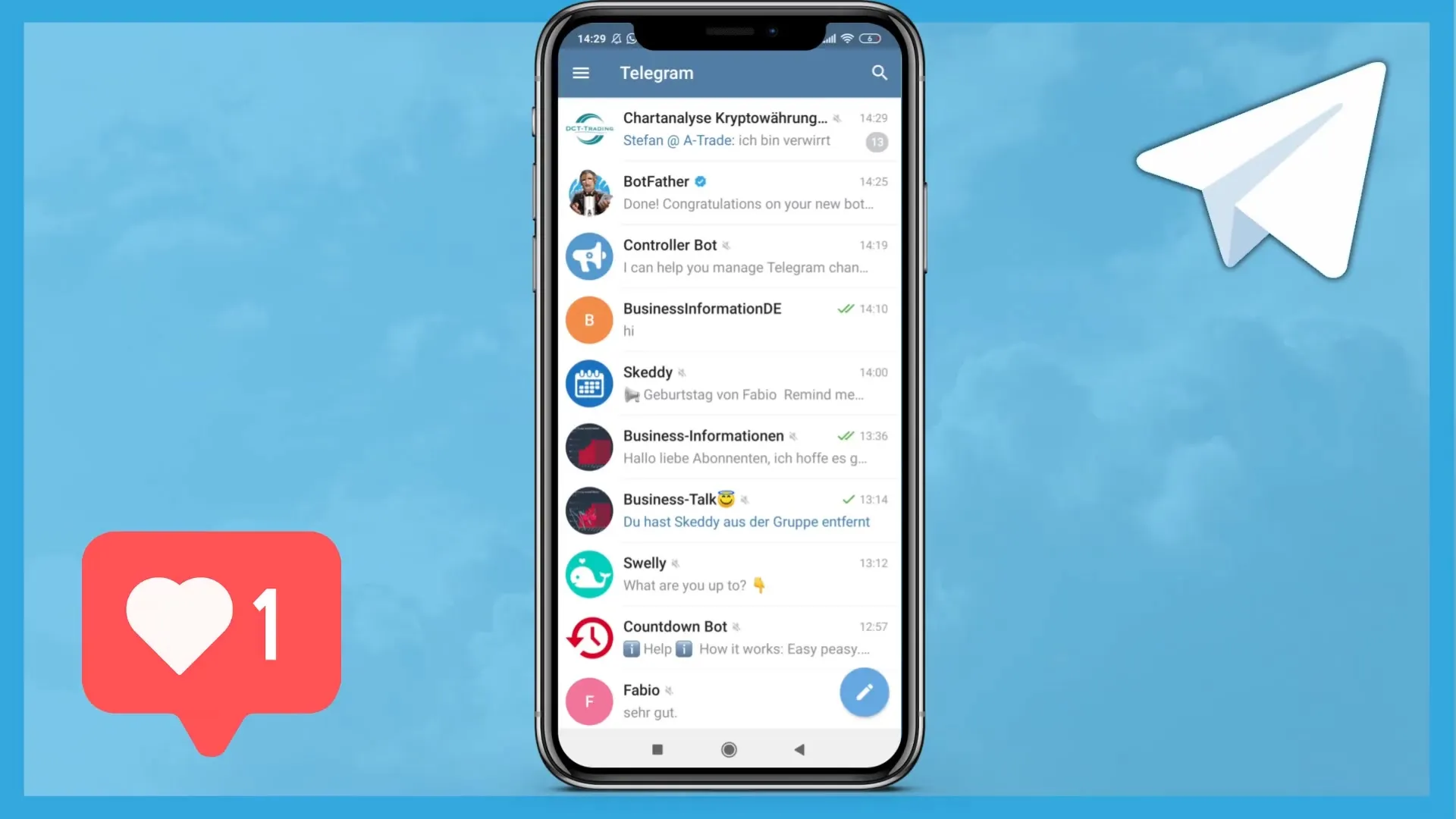
A continuación, ve a la parte superior y elige "Abonnenten" (suscriptores). Aquí tienes la opción de añadir un suscriptor. Ten en cuenta que este paso solo funciona a través de la aplicación en el teléfono inteligente. Esto se debe a que debes agregar el bot como administrador, lo cual no es posible a través de PC.
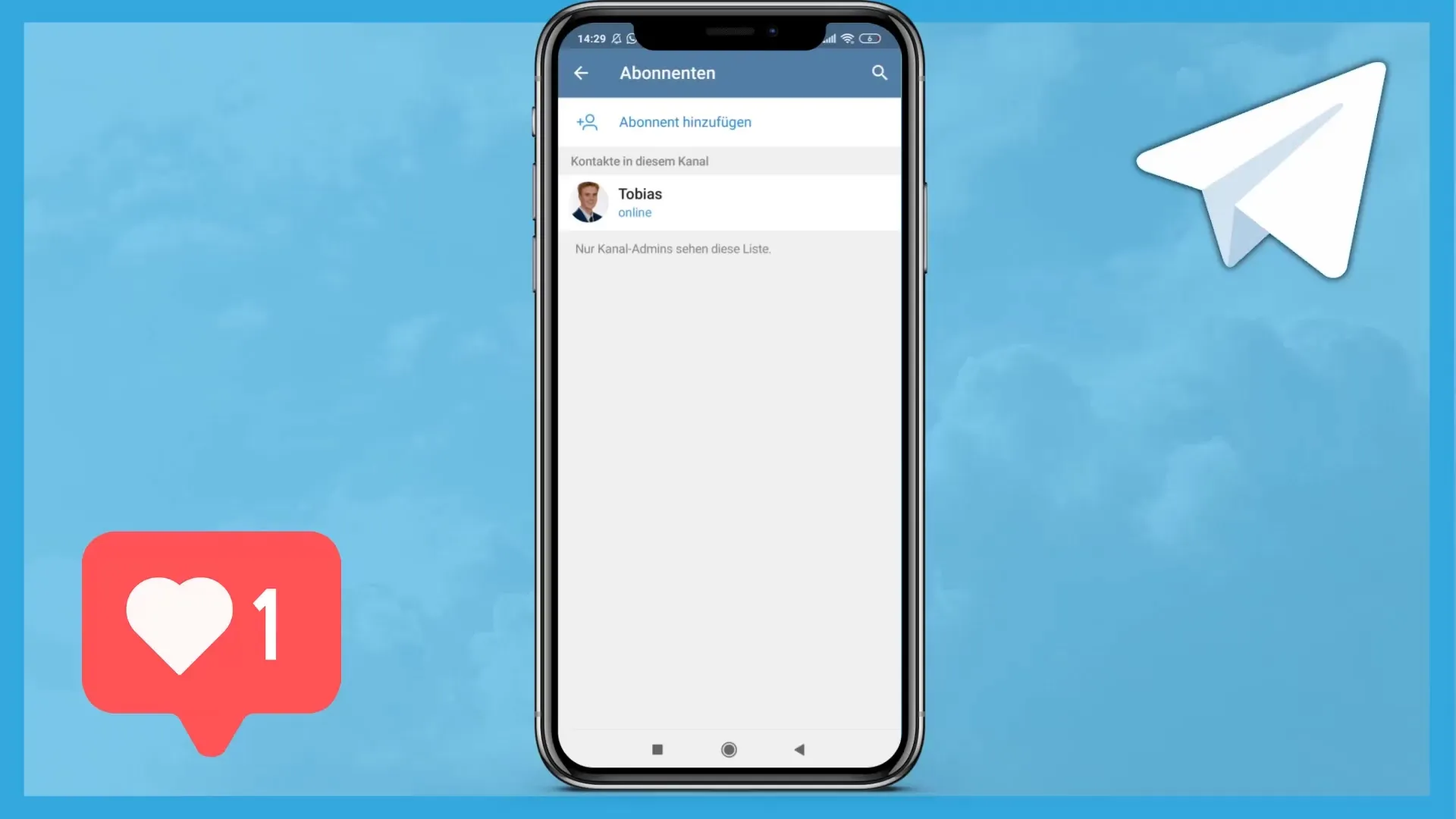
Después de hacer clic en "Abonnenten", busca tu bot. Si lo has nombrado como "testbot" o similar, simplemente introduce el nombre correspondiente en la barra de búsqueda para encontrarlo.
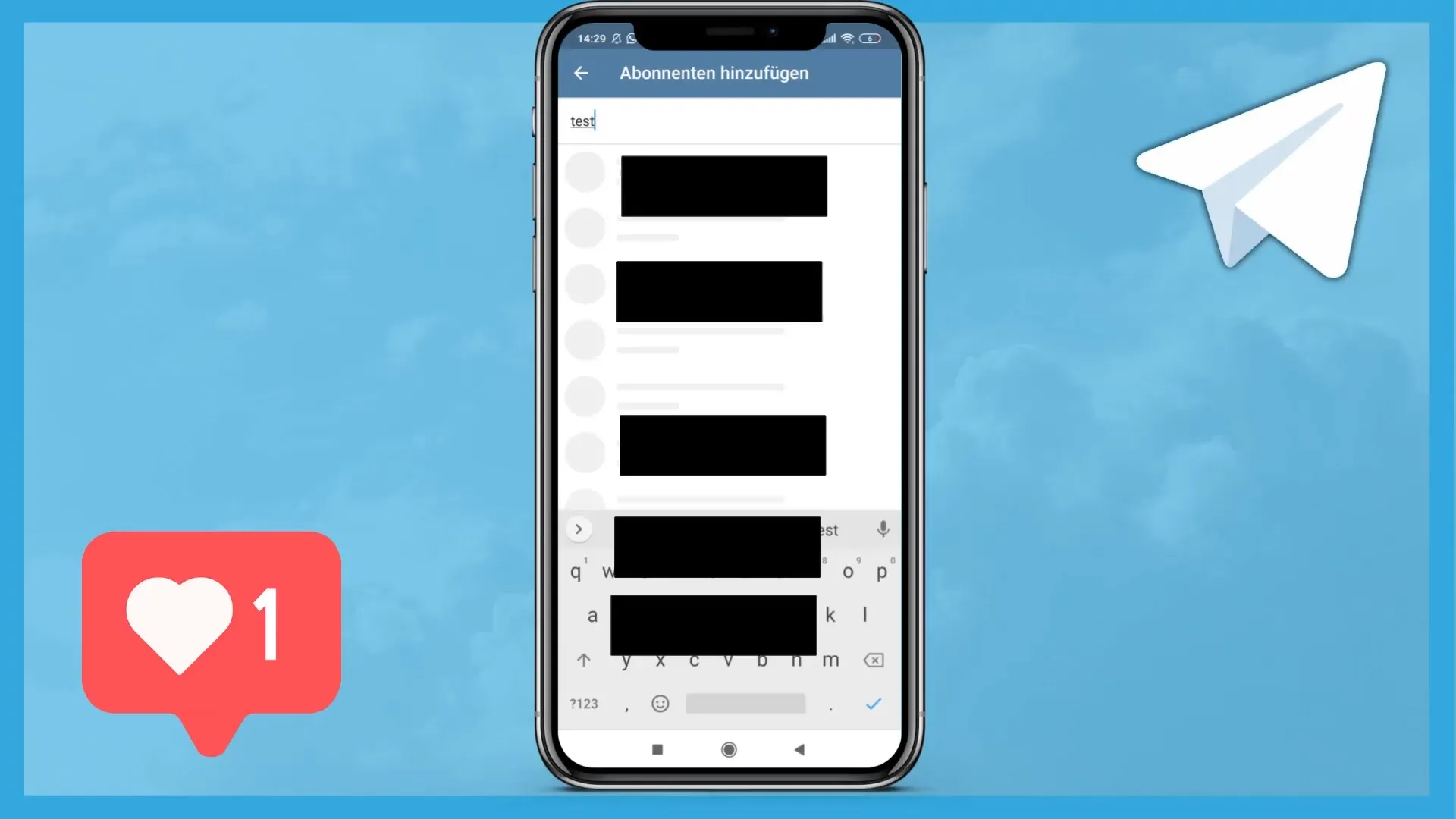
Asegúrate de introducir el nombre completo del bot para encontrarlo rápidamente. Un ejemplo podría ser "testbot_de". Una vez introducido el nombre, deberías ver el bot en la lista.
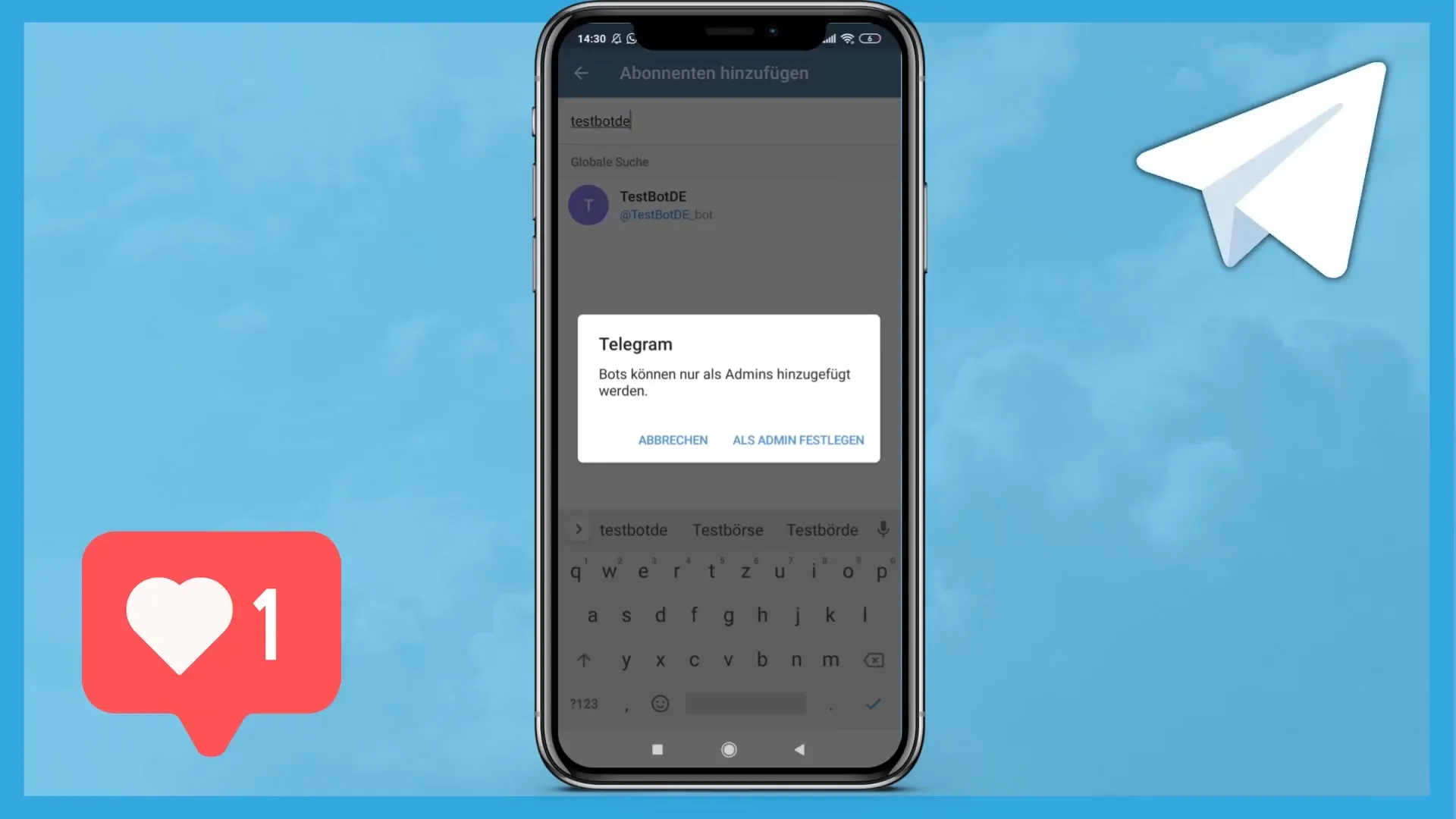
Es importante tener en cuenta que los bots solo se pueden añadir como administradores. Esto significa que no debes elegir la opción de suscriptores, sino que debes ir directamente a la gestión de administradores. Selecciona la opción "Añadir admin".
Ahora puedes introducir nuevamente el bot para agregarlo como administrador. Asegúrate de que el nombre sea correcto y esté escrito de manera adecuada. Una vez encuentres el bot, haz clic en él y añádelo.
Es crucial otorgar a tu bot todos los permisos necesarios para que pueda utilizar las funciones que deseas asignarle. Estos incluyen, entre otros: cambiar la información del canal, enviar mensajes, editar mensajes y eliminar mensajes de otros usuarios. Estos permisos son fundamentales para el correcto funcionamiento de tu bot.
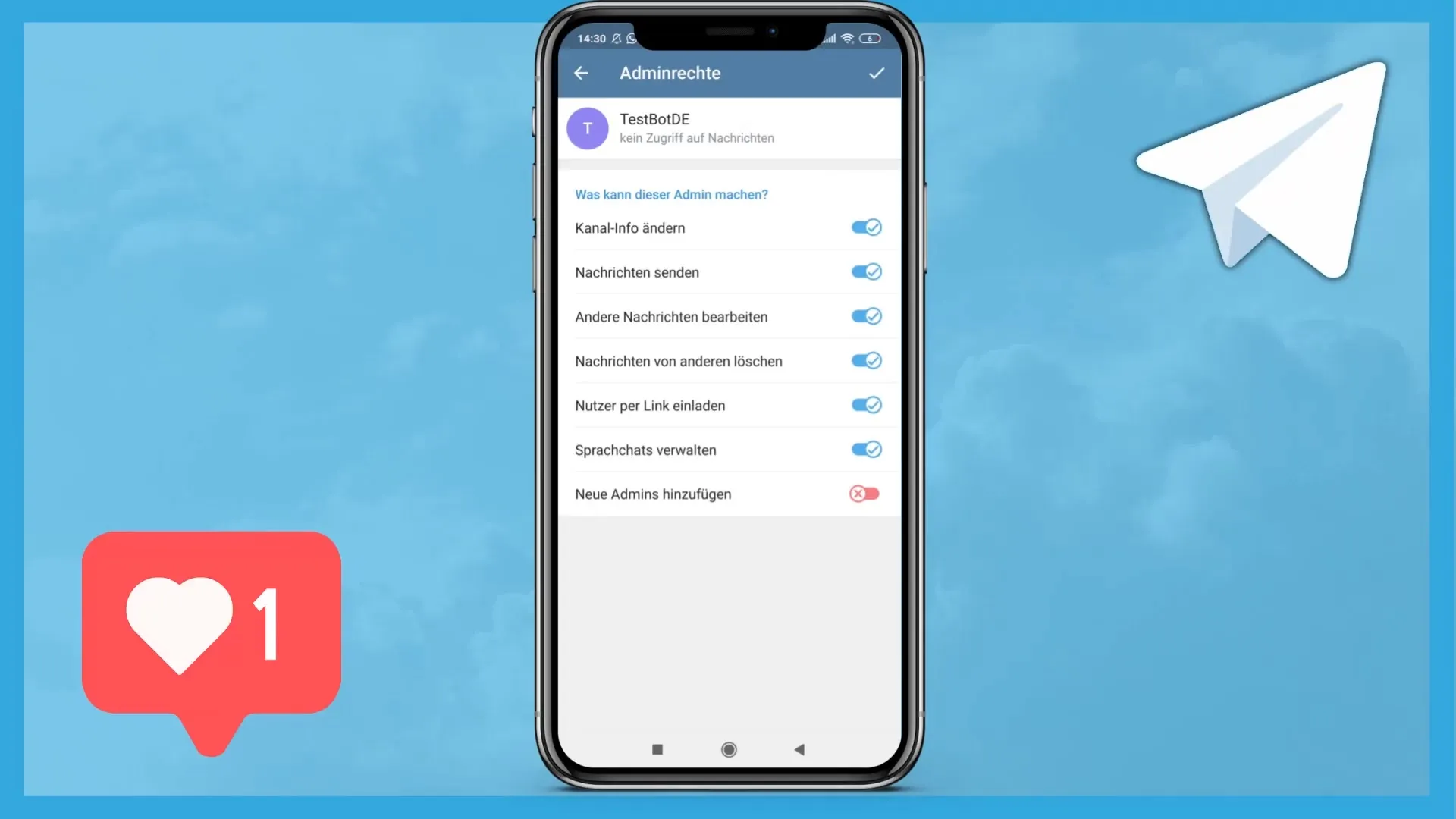
Después de establecer todos los permisos necesarios, haz clic en "Comprobar" para confirmar los cambios. De esta manera, tu bot se añadirá con éxito como administrador a tu canal.
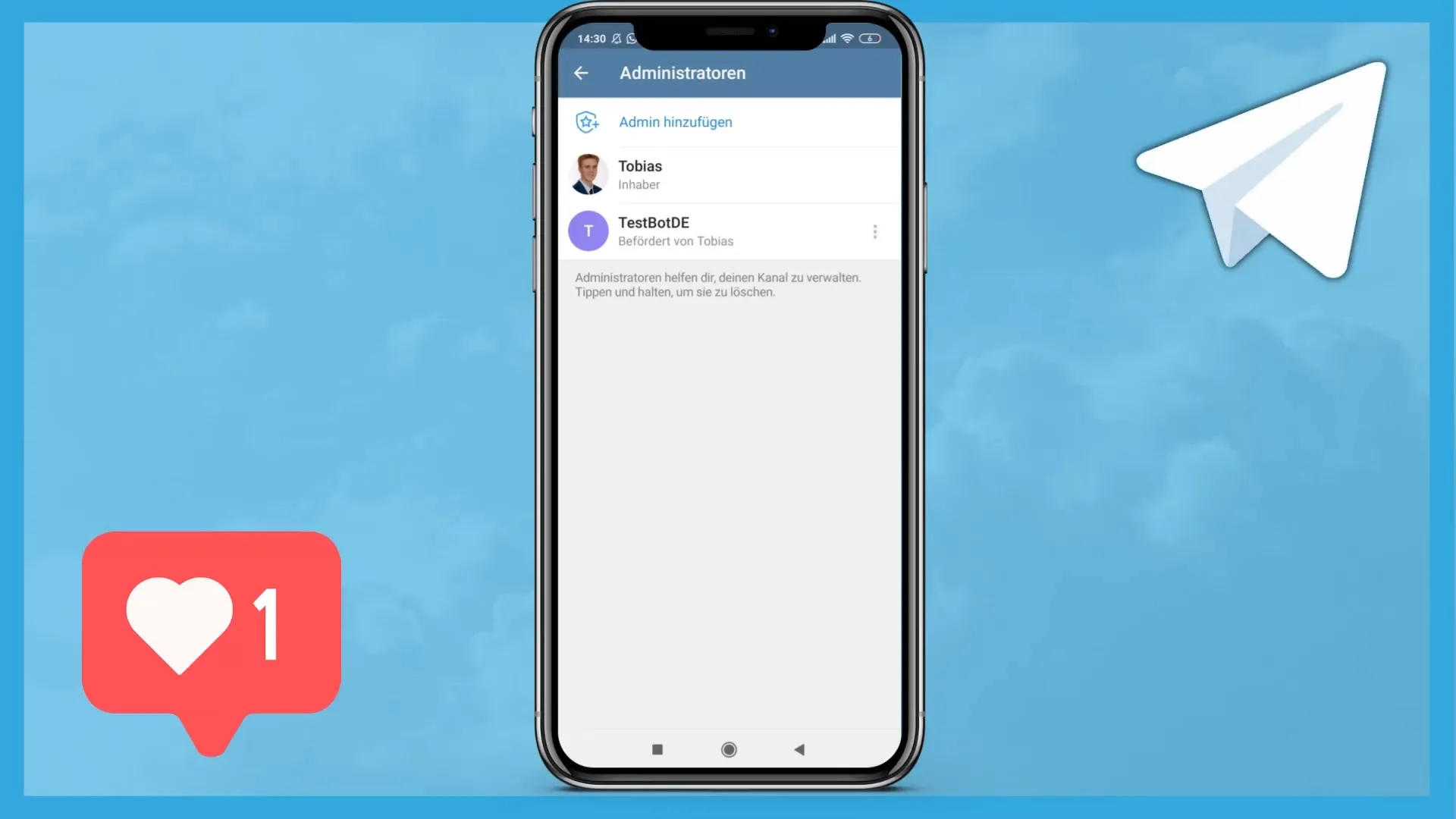
Estos fueron los pasos necesarios para agregar tu bot a un canal de Telegram. Ahora tendrás la oportunidad de aprovechar al máximo las funciones de tu bot y otorgarle los permisos necesarios.
Resumen
En este tutorial has aprendido cómo insertar paso a paso tu bot de Telegram en un canal. Al establecer los permisos de manera específica, podrás aprovechar al máximo la funcionalidad de tu bot.
Preguntas frecuentes
¿Cómo puedo añadir mi bot a un canal de Telegram?Debes utilizar la aplicación de Telegram en tu teléfono inteligente y agregar el bot como administrador.
¿Puedo agregar el bot también a través de la PC?No, agregar el bot como administrador solo es posible a través de la aplicación en el teléfono inteligente.
¿Qué permisos debo darle a mi bot?Concédale los permisos para cambiar la información del canal, enviar mensajes, editar mensajes y eliminar mensajes de otros usuarios.


